No.3ベストアンサー
- 回答日時:
回答とするとNo.2さんの回答で解決していると思いますが、No.2さんがお示しになった以下のURL
https://kirinote.com/excel-cellmovesize/
の手順があまりにも面倒です。
もっと普通にできる手順として以下の方法をお示しします。
添付画像をご覧ください。これはEXCEL2013のものです。
Microsoft365では若干メニューの文言が異なりますが、基本的な操作は同じです。
(1)まず、添付画像①は、開発タブから「挿入」を選択して、「チェックボックス」をシート上に配置し、編集可能な状態にしたものです。
この状態で開発タブの隣に、「描画ツール・書式」という新しいタブが表示されているのがわかります。この「書式」をクリックします。
(2)すると、添付画像➁のようなメニューが表示されます。一番右の「サイズ」というメニューの右下隅の小さな矢印をクリックします。
(3)添付画像③のような「図形の書式設定」のメニューが表示されます。ここで、「プロパティ」をクリックします。
(4)すると「セルに合わせて移動やサイズを変更する」が選択できる状態となりますので、これを選択すればOKです。
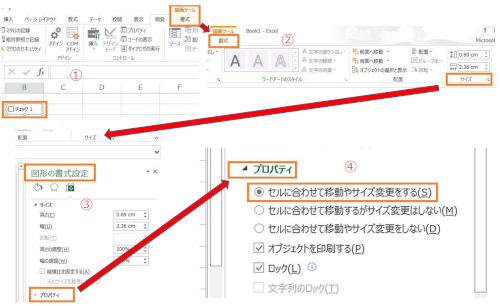
No.2
- 回答日時:
https://kirinote.com/excel-cellmovesize/
リンク先を参照して、チェックボックスのプロパティを
◯セルに合わせて移動やサイズを変更する
を、選択状態にしておけばフィルタリングしたら他のデータと一緒に非表示になりますよ。
リンク先を参照して、チェックボックスのプロパティを
◯セルに合わせて移動やサイズを変更する
を、選択状態にしておけばフィルタリングしたら他のデータと一緒に非表示になりますよ。
No.1
- 回答日時:
フィルタで絞り込んでもオブジェクト(チェックボックス)は消えないから...。
見えてもらっては困るなら、「コントールの書式設定」で
「塗りつぶし」を有効にしてみよう。
そうすれば下になったオブジェクトを隠してくれる。
ただし、上の行から順にチェックボックスを作成しないと、
後から作成したチェックボックスが上になってしまうので。
隠れてほしいオブジェクトが上になって都合が悪い。
まあ上手に作ったとしても、それでも重ならない分の表示が下の方に残るけどね。
この回答へのお礼
お礼日時:2021/05/10 17:41
銀鱗さん、早速のご回答ありがとうございます。
オブジェクトはフィルタで絞り込まれないことが、1つのセルに2つのオブジェクトが表示される原因なのですね。
なお、セル内に上下に並んだチェックボックスは、下のものが、正しいものです。
お探しのQ&Aが見つからない時は、教えて!gooで質問しましょう!
似たような質問が見つかりました
- Excel(エクセル) エクセルVBAでチェックボックスにチェックを入れる 1 2022/09/14 00:52
- Excel(エクセル) テキストの背後にあるオブジェクトとは 3 2023/01/03 20:22
- Excel(エクセル) Excelのセル上の日付の不具合 3 2022/05/22 18:20
- Visual Basic(VBA) Excelのマクロ ブック間である範囲をコピー Workbooks(“a.xlsx“).Sheets 3 2022/05/12 17:02
- Excel(エクセル) Excel(エクセル)でフィルター抽出後、非表示の行を計算しないで、合計を算出する方法 【内容】 添 4 2023/01/30 17:17
- Visual Basic(VBA) エクセルのメモについて教えてください。 1 2022/06/23 11:32
- Excel(エクセル) エクセルについて教えてください。 2 2023/06/14 11:11
- Excel(エクセル) Excelのマクロについてご教授ください 2 2023/02/25 09:43
- Visual Basic(VBA) エクセルのマクロで対象ごとにシート分けしてその内容をセルに書き込みたい 9 2022/08/24 13:23
- Visual Basic(VBA) Excel VBA オブジェクトマクロ 使用指定について お詳しい方教えてください。 共通エクセルフ 2 2023/03/14 17:26
関連するカテゴリからQ&Aを探す
おすすめ情報
デイリーランキングこのカテゴリの人気デイリーQ&Aランキング
-
パワーポイントの画面がずれる
-
Excelで隠れてしまった図...
-
excelでチェックボックスが表示...
-
Excelにメールを添付する
-
エクセルに入力しようとすると...
-
パワーポイントにエクセルの表...
-
文字の特定箇所に背景色をつけ...
-
エクセルの[コントロールの書式...
-
テキストボックスがないのに、...
-
pdf xchange viewer オブジェク...
-
ExcelでB5をA4にしたい。
-
【エクセル】列を挿入しようと...
-
イラストレーターの面積を求める
-
エクセルに任意のページのワー...
-
Excelでフィルタをかけると、セ...
-
WORD文書をEXCELへ貼...
-
エクセルからワードへの表挿入...
-
EMBED関数について
-
ワード。表の中に図形を入れた...
-
オートシェイプのハンドルを表...
マンスリーランキングこのカテゴリの人気マンスリーQ&Aランキング
-
パワーポイントの画面がずれる
-
Excelで隠れてしまった図...
-
Excelにメールを添付する
-
パワーポイントにエクセルの表...
-
excelでチェックボックスが表示...
-
pdf xchange viewer オブジェク...
-
テキストボックスがないのに、...
-
イラストレーターの面積を求める
-
文字の特定箇所に背景色をつけ...
-
Wordのオブジェットと図の違い...
-
ExcelでB5をA4にしたい。
-
エクセルに入力しようとすると...
-
エクセルからワードへの表挿入...
-
Wordのツールバーに常に数...
-
花子10の図形をワードやエク...
-
オートシェイプが消えたり出た...
-
EMBED関数について
-
Illustrator CS2 不透明100%な...
-
【エクセル】列を挿入しようと...
-
エクセルに任意のページのワー...
おすすめ情報

